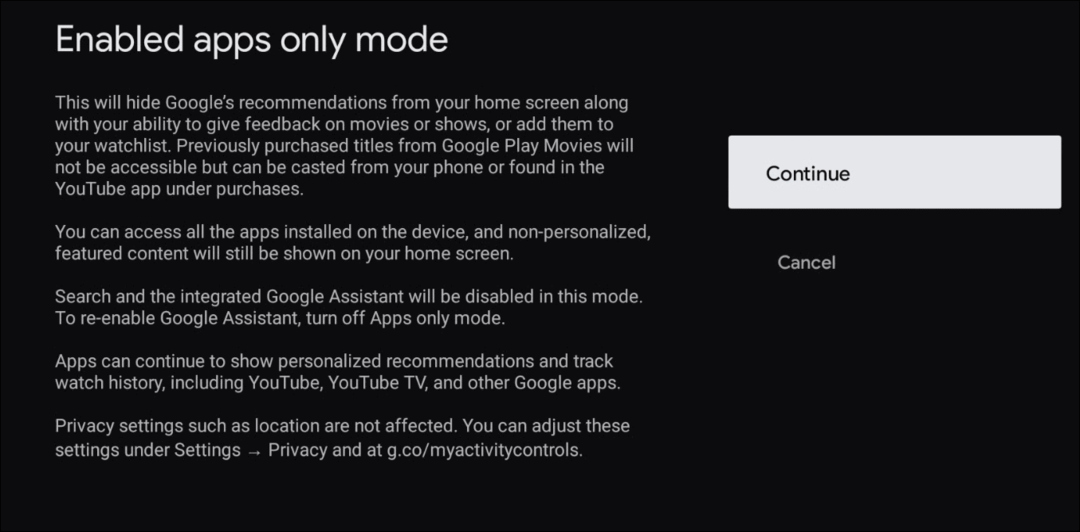So fügen Sie Emojis in Google Docs hinzu
Google Google Dokumente Held / / April 03, 2023

Zuletzt aktualisiert am

Wenn ein Bild mehr als tausend Worte sagt, dann kann ein Emoji Ihnen viel Tipparbeit ersparen. So fügen Sie Emojis in Google Docs hinzu.
Manchmal sagt das richtige Emoji weit mehr aus, als Sie es jemals in Worten könnten. Wer postet nicht gerne ein schneidendes Facepalm-Emoji, wenn jemand es wirklich verdient hat? Emojis haben ihren Ursprung in Chat-Apps, aber es gibt keinen Grund, warum Sie sie nicht auch in formelleren Dokumenten verwenden können.
Wenn Sie an einem schriftlichen Dokument arbeiten, verspüren Sie vielleicht den Drang, hier und da ein Emoji einzufügen. Wenn Sie Google Docs verwenden, gibt es verschiedene Möglichkeiten, dies zu tun.
So fügen Sie Emojis in Google Docs hinzu.
So fügen Sie Emojis in Googles Docs mithilfe des Menüs „Einfügen“ hinzu
Wenn Sie sich nicht sicher sind, welches Emoji Sie in Ihrem Dokument verwenden möchten, können Sie über das Menü „Einfügen“ auf die vollständige Emoji-Liste zugreifen.
So fügen Sie Emojis über das Menü „Einfügen“ zu Google Docs hinzu:
- Öffne dein Google-Dokument.
- Platzieren Sie den Cursor, wenn Sie Ihr Emoji einfügen möchten.
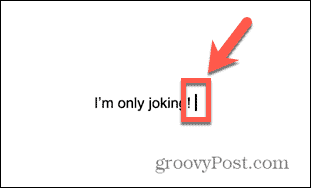
- Klicken Einfügung in der Menüleiste.
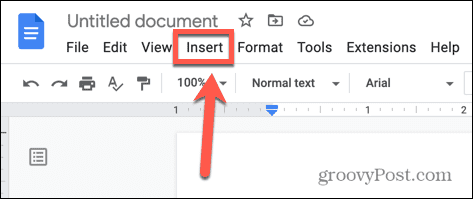
- Wählen Emoticons.
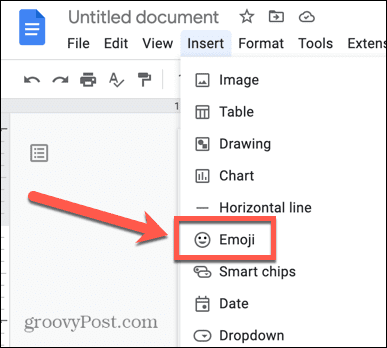
- Scrollen Sie durch die gesamte Auswahl an Emojis oder geben Sie den Namen eines Emojis in die Suchleiste ein.
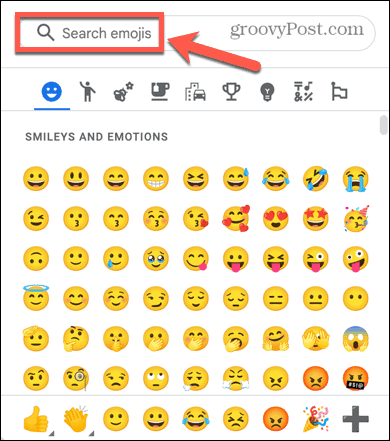
- Klicken Sie auf das Emoji, das Sie einfügen möchten.
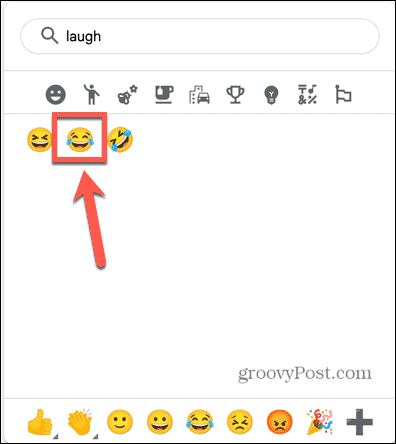
- Ihr Emoji wird in Ihr Dokument eingefügt.
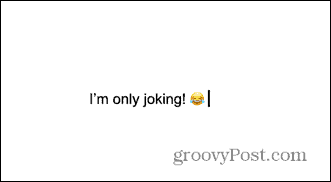
So fügen Sie Sonderzeichen über das Menü „Einfügen“ hinzu
Sie können auch auf Emojis in Google Docs zugreifen, indem Sie die verwenden Sonderzeichen-Tool. Mit diesem Tool können Sie eine Liste von Sonderzeichen durchsuchen, die Emojis enthält.
Ein Vorteil dieser Methode besteht darin, dass Sie, wenn Sie den Namen des Emojis, das Sie verwenden möchten, nicht kennen, es zeichnen können und Google Docs Emojis findet, die zu Ihrer Zeichnung passen.
So fügen Sie Emojis von Sonderzeichen hinzu:
- Öffnen Sie Google Docs in Ihrem Webbrowser.
- Positionieren Sie den Cursor an der Stelle, an der das Emoji erscheinen soll.
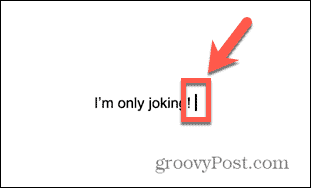
- Klicken Einfügung.
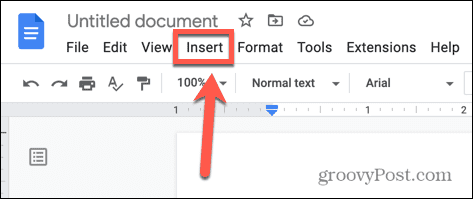
- Wählen Spezielle Charaktere.
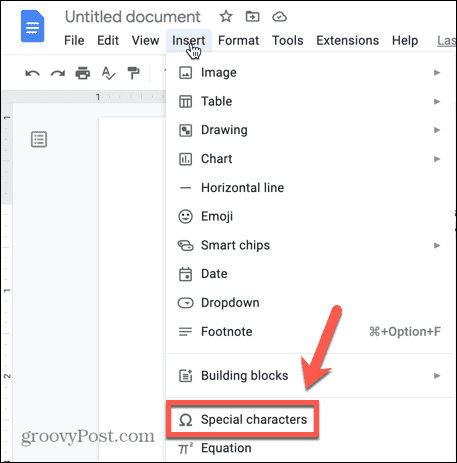
- Suchen Sie anhand von Schlüsselwörtern nach Ihrem Emoji oder zeichnen Sie Ihr Emoji unter das Suchfeld.
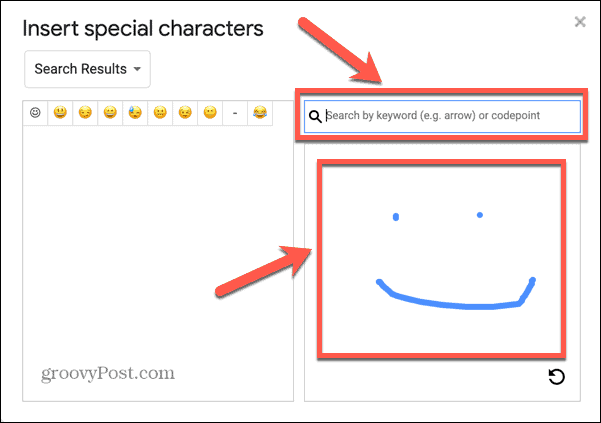
- Wählen Sie Ihr Emoji aus den Ergebnissen aus oder klicken Sie auf Wiederholen Schaltfläche, um Ihr Bild erneut zu zeichnen.
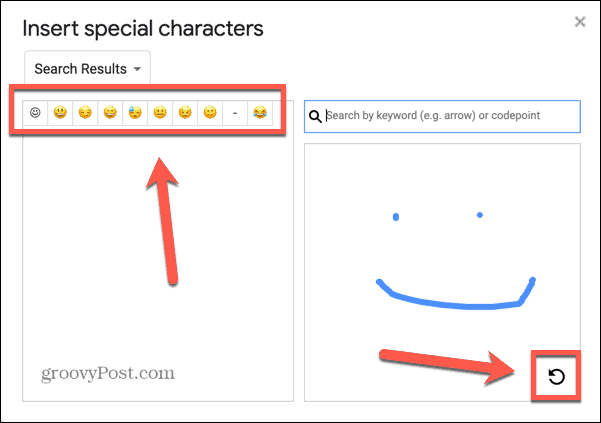
- Sobald Sie Ihr Emoji ausgewählt haben, erscheint es im Text Ihres Dokuments.
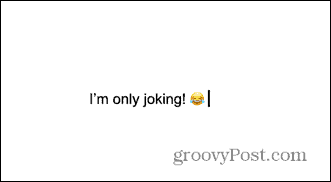
So fügen Sie Emojis in Googles Docs mit dem @-Symbol hinzu
Wenn Sie den Namen Ihres Emoji kennen, können Sie es Ihrem Google-Dokument hinzufügen, indem Sie das verwenden @ (at)-Symbol. Machen Sie sich keine Sorgen, wenn Sie den genauen Namen nicht kennen, da Sie basierend auf dem von Ihnen eingegebenen Namen aus einer Liste von Optionen auswählen können.
So fügen Sie Emojis in Google Docs mit dem Symbol @ (at) hinzu:
- Öffnen Sie Ihr Dokument in Google Docs.
- Platzieren Sie den Cursor an der Stelle, an der Ihr Emoji erscheinen soll.
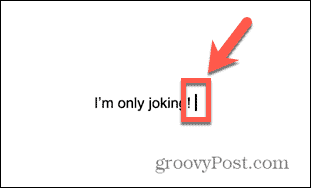
- Typ @ gefolgt vom Namen Ihres Emojis. Zum Beispiel, @Lachen.
- Wählen Sie im erscheinenden Kontextfenster das Emoji aus, das Sie einfügen möchten.
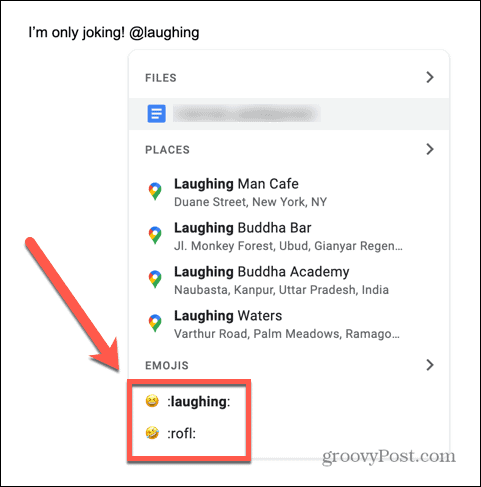
- Wenn das richtige Emoji nicht angezeigt wird, versuchen Sie, ein anderes Wort nach dem einzugeben @ Symbol.
- Wenn Sie Ihr Emoji ausgewählt haben, erscheint es in Ihrem Dokument.
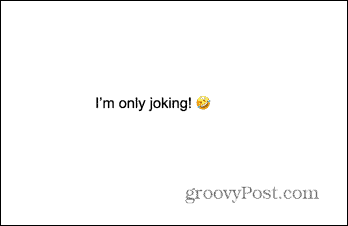
So fügen Sie Text in Google Docs Emoji-Reaktionen hinzu
Mit Google Docs können Sie Textabschnitte hervorheben und Kommentare zu diesen Abschnitten hinterlassen. Dies ist sehr nützlich, wenn Sie mit anderen Personen an einem Dokument zusammenarbeiten. Es ist möglich, Emojis zu verwenden, um auf Textabschnitte zu reagieren, anstatt einen schriftlichen Kommentar zu hinterlassen.
So fügen Sie Emoji-Reaktionen zu Text in Google Docs hinzu:
- Öffnen Sie das Dokument, dem Sie eine Emoji-Reaktion hinzufügen möchten.
- Markieren Sie den Text, auf den Sie reagieren.

- Klicken Sie rechts neben Ihrem Dokument auf Emoticons Symbol.
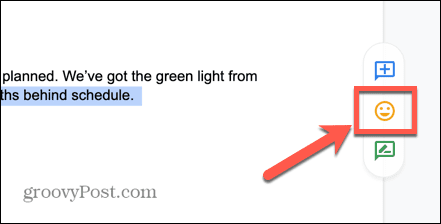
- Wählen Sie Ihr Emoji aus oder verwenden Sie das Suchfeld, um das gewünschte Emoji zu finden.
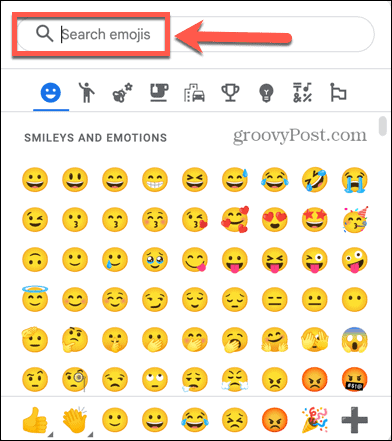
- Ihre Reaktion wird neben dem Text angezeigt, wobei die Auswahl, auf die sie sich bezieht, hervorgehoben ist.
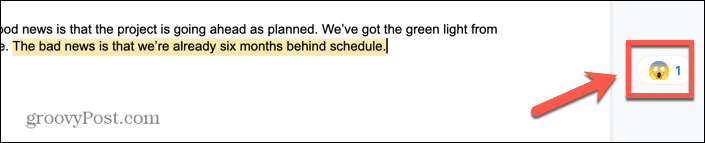
Erfahren Sie mehr über Google Docs
Zu lernen, wie man Emojis in Google Docs hinzufügt, kann dazu beitragen, dass Ihre Dokumente und Ihre Zusammenarbeit ein bisschen mehr Spaß machen. Es gibt viele andere Funktionen von Google Docs, die Sie möglicherweise nicht optimal nutzen.
Wussten Sie zum Beispiel, dass Sie das können Text in Google Docs drehen? Oder dass du es kannst Versionsverlauf in Google Docs löschen wenn Sie nicht möchten, dass Mitarbeiter frühere Entwürfe Ihrer Arbeit sehen? Du kannst sogar Ebenenbilder in Google Docs um beeindruckende Effekte zu erzielen.
So finden Sie Ihren Windows 11-Produktschlüssel
Wenn Sie Ihren Windows 11-Produktschlüssel übertragen müssen oder ihn nur für eine Neuinstallation des Betriebssystems benötigen,...
So löschen Sie den Google Chrome-Cache, Cookies und den Browserverlauf
Chrome leistet hervorragende Arbeit beim Speichern Ihres Browserverlaufs, Cache und Cookies, um die Leistung Ihres Browsers online zu optimieren. Ihre Anleitung...
Preisanpassung im Geschäft: So erhalten Sie Online-Preise beim Einkaufen im Geschäft
Der Kauf im Geschäft bedeutet nicht, dass Sie höhere Preise zahlen müssen. Dank Preisgarantien erhalten Sie Online-Rabatte beim Einkaufen in...